Se corrigió la VPN no funciona en Windows 10/11
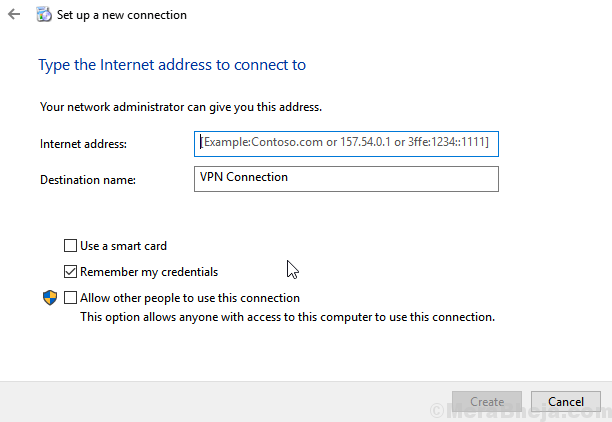
- 2032
- 5
- Mateo Pantoja
Muchos usuarios de Windows 10 que han actualizado su sistema operativo Windows 10 a 1903 enfrentan problemas mientras se conectan a VPN. Al intentar conectarse a la conexión VPN, los usuarios están atascados con la conexión al mensaje VPN y no van más allá. Si tampoco puede conectarse a VPN después de una actualización reciente, aquí están las correcciones dadas para resolver el problema.
Tabla de contenido
- Corrección preliminar
- FIJO 1 - Reinstale WAN Miniports de Driver Manager
- FIJAR 2 - Pruebe un rasphone con solución alternativa más antiguo
- FIJAR 3 - Reiniciar el cliente DHCP
- FIJO 4 - Servicio de red en vivo de Xbox Xbox
- Arreglar 5 - Configuración de red
- FIX 6 - Registro de edición
Corrección preliminar
1 - Establezca su protocolo VPN de "recomendado" a OpenVPN (TCP) o NORDLYNX en su software VPN
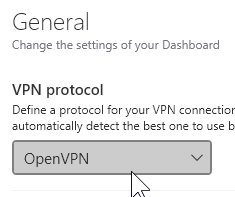
2 - Conéctese a un servidor diferente.
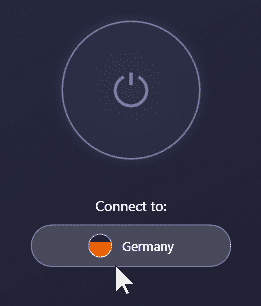
3 - Verifique sus credenciales de inicio de sesión
4 - apáguelo y vuelve a encenderlo de nuevo
FIJO 1 - Reinstale WAN Miniports de Driver Manager
1. Haga clic derecho en el menú Inicio y luego haga clic en Administrador de dispositivos para abrir Administrador de dispositivos.
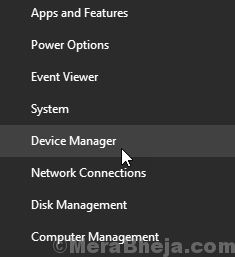
2. Ahora, botón derecho del ratón y desinstalar Uno a uno Wan Miniport (IP), Wan Miniport (IPv6) y Wan Miniport (PPTP).
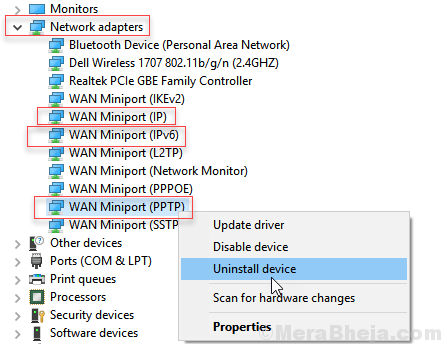
3. Ahora elige Acción> Escanear para los cambios de hardware Desde las pestañas superiores en Administrador de dispositivos.
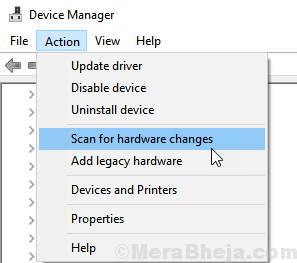
Esto reinstalará su controlador desinstalado por usted. Ahora, ve e intenta conectarte a VPN nuevamente.
FIJAR 2 - Pruebe un rasphone con solución alternativa más antiguo
Rasphone es la herramienta más antigua con la que aún puede conectarse a VPN fácilmente en Windows 10 PC. Para usarlo Do como siguió:-
1. Haga clic derecho en cualquier lugar del escritorio y haga clic en nuevo Y luego elige atajo.
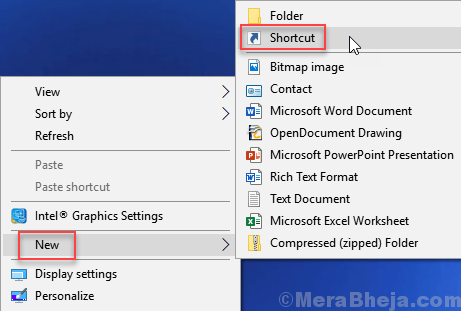
2. Ahora, copie y pegue la ruta que se proporciona a continuación en el cuadro de texto proporcionado y haga clic en Próximo.
C: \ Windows \ System32 \ Rasphone.exe
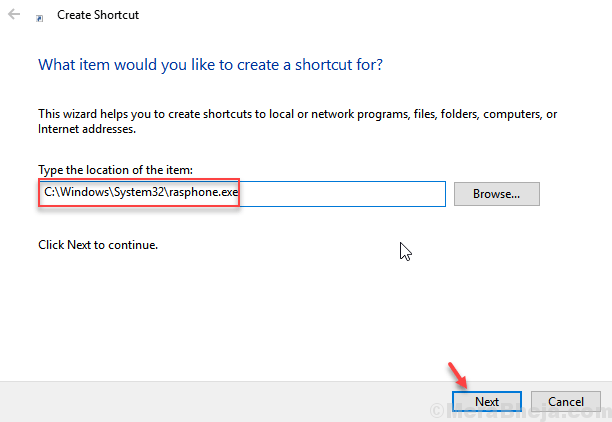
3. Dé cualquier nombre adecuado a su atajo según su deseo y haga clic en finalizar.
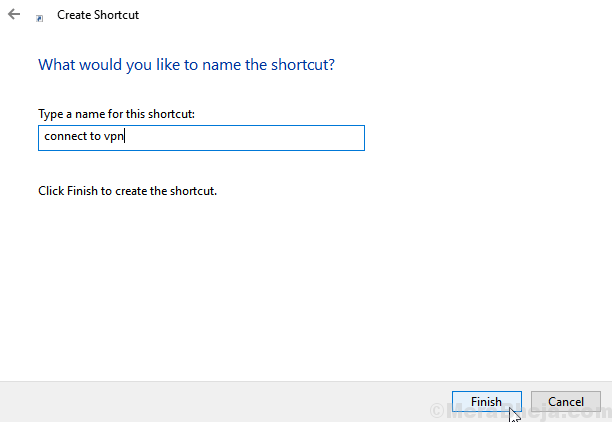
4. Ahora, haga clic en el acceso directo creado.
5. Haga clic en DE ACUERDO Cuando aparece el mensaje.
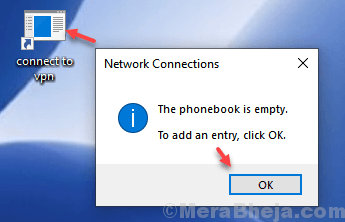
5. Haga clic en la red de lugar de trabajo (tercera opción) diciendo conectarse a su lugar de trabajo utilizando una red privada virtual .
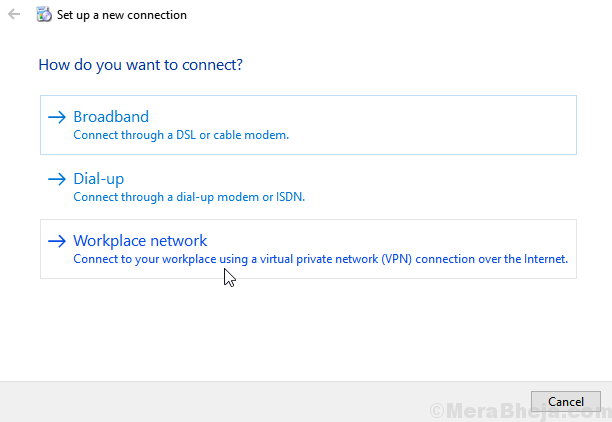
6. Ingrese las credenciales de VPN para conectarse a una red VPN.
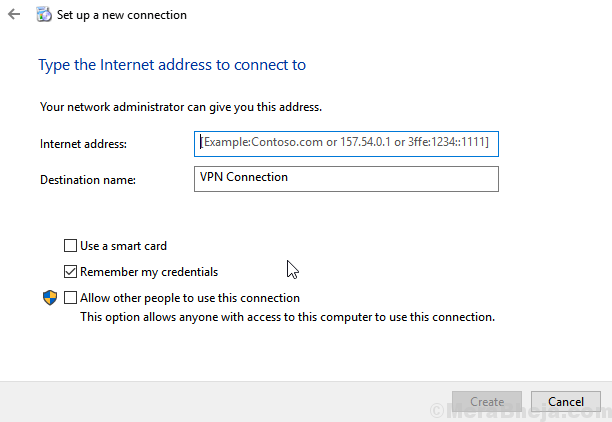
De esta manera, puede crear y conectarse fácilmente a una conexión VPN en su PC con Windows 10 sin usar el método convencional.
FIJAR 3 - Reiniciar el cliente DHCP
Antes de continuar, cierre todos los navegadores.
1. Buscar servicios En el cuadro de búsqueda de Windows 10 y haga clic en el icono de servicios para abrir supervisor.
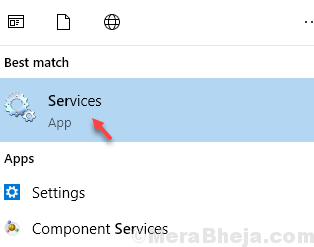
2. Ahora, en la ventana de Service Manager, localice Cliente DHCP.
3. Haga clic derecho en Cliente DHCP y elige Reanudar.
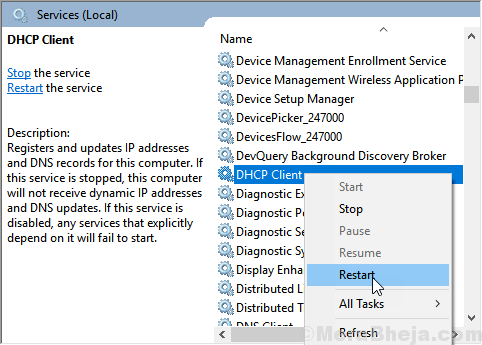
FIJO 4 - Servicio de red en vivo de Xbox Xbox
1. Buscar servicios En el cuadro de búsqueda de Windows 10 y luego haga clic en Servicios para abrir Service Manager.
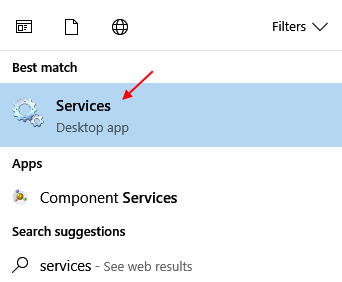
2. Ahora, localice Servicio de redes en vivo de Xbox de la lista.
3. Haga doble clic en el servicio de redes en vivo de Xbox.
4. Si se ejecuta, haga clic en detener y luego seleccione el tipo de inicio para desactivado.
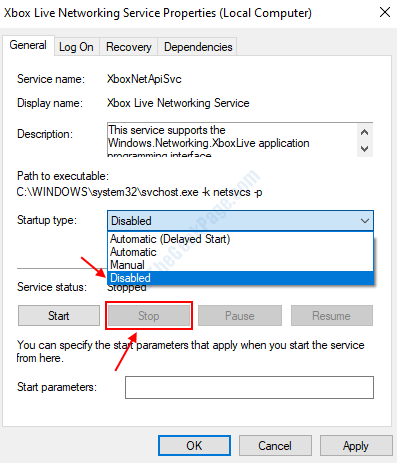
Arreglar 5 - Configuración de red
1. Presione la tecla Windows + R juntas para abrir la ejecución.
2. Escribir NCPA.CPL en él y haz clic DE ACUERDO.
3. Haga clic derecho en el adaptador asociado con VPN y seleccione propiedades.
4. Desactivar TCP/IPv6
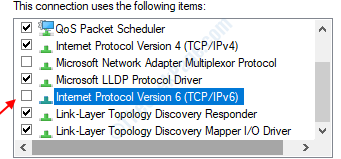
5. Ahora, ve a Seguridad Pestaña
6. seleccionar Permitir estos protocolos
7.Verifique la opción diciendo Desafío del protocolo de autenticación del apretón de manos (CHAP)
8. Controlar Microsoft Chap versión 2 (MS-CHAP V2)
9. Haga clic en Aceptar y cerrar la ventana.
10. Ahora, haga clic derecho en Wi-Fi y seleccione Propiedades.
11. Desactivar Protocolo de Internet versión 6 (TCP/IPv6)
Repita los mismos pasos para su Ethernet también.
FIX 6 - Registro de edición
1. Prensa Clave de Windows + R Juntos y Open Run.
2. Escribir regedit en él y haz clic DE ACUERDO para abrir el editor de registro.
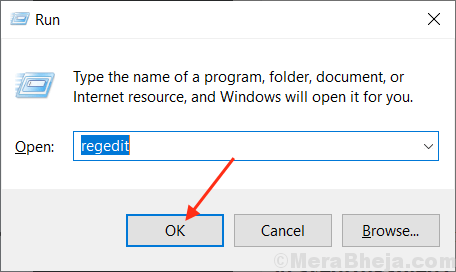
En primer lugar, antes de hacer cualquier cosa, haga clic en Archivo , Luego haga clic en exportar y crear una copia de seguridad de la configuración del registro.
3. Ahora, vaya a la siguiente ruta en el editor de registro.
HKEY_LOCAL_MACHINE \ SYSTEM \ CurrentControlset \ Services \ PolicyAgent
4. Ahora, en el lado derecho, solo haga un clic derecho y elija NUEVO> DWORD (32) Valor de bits.
5. Nombralo AsumirudpencapsulationContextonsendrule.
6. Haga doble clic en él y configure los datos de valor en 2.
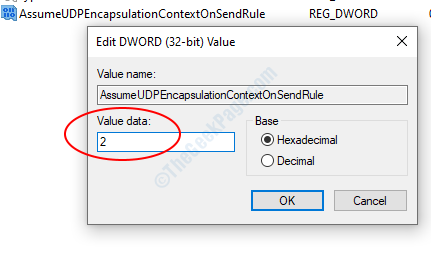
7 Haga clic en DE ACUERDO y cierre el editor de registro y reiniciar ordenador personal.
- « SEX necesitará una nueva aplicación para abrir esta MS-APPX-WEB en Windows 10 Cortana Web Resultados
- Corrige el error 1067 El proceso terminó inesperadamente en Windows 10 »

